这一节主要是记录allure的内容以及用法,怎么让他生成一个完整的想要的报告。
allure生成的报告和其他五花八门的报告对比了一下,它的可读性是最好、最直观的。这不仅仅是我想要的效果,也是很多小伙伴想要的结果,毕竟这是给领导看,而且也算是自己老大成果的汇总。
关于怎么安装的,自行搜索
一、Allure相关的内容:
| Allure用例描述 | ||
| 使用方法 | 参数值 | 参数说明 |
| @allure.epic() | epic描述 | 定义项目、当有多个项目是使用。往下是feature |
| @allure.feature() | 模块名称 | 用例按照模块区分,有多个模块时给每个起名字 |
| @allure.story() | 用例名称 | 一个用例的描述 |
| @allure.title(用例的标题) | 用例标题 | 一个用例标题 |
| @allure.testcase() | 测试用例的连接地址 | 自动化用例对应的功能用例存放系统的地址 |
| @allure.issue() | 缺陷地址 | 对应缺陷管理系统里边的缺陷地址 |
| @allure.description() | 用例描述 | 对测试用例的详细描述 |
| @allure.step() | 操作步骤 | 测试用例的操作步骤 |
| @allure.severity() | 用例等级 | blocker 、critical 、normal 、minor 、trivial |
| @allure.link() | 定义连接 | 用于定义一个需要在测试报告中展示的连接 |
| @allure.attachment() | 附件 | 添加测试报告附件 |
总共主要的就以上这些,常用的大概有一半吧 。
二、对于这其中常用的做一些使用实例:
代码结构:
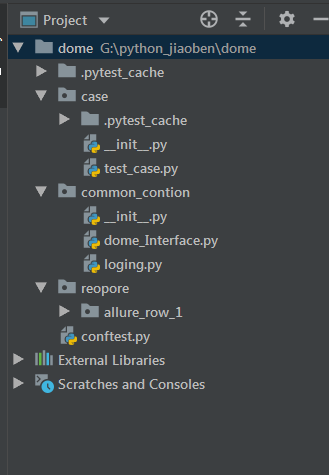
登录是一个前置操作 ,拿出来后单独存放,loging.py文件内容:
# __*__coding:utf-8 __*__import allure@allure.step("操作步骤: 登录")
def longin():'''登录操作'''print("这个是登录的接口")
conftest.py这个文件主要放一些公共的内容
# __*__coding:utf-8 __*__import pytest
from common_contion.loging import longin@pytest.fixture(scope="session")
def login_fixture():longin()print("这个是前置操作:登录")
case----test_case.py文件主要存放一些测试用例,内容如下:
# __*__coding:utf-8 __*__import pytest
import allure
from common_contion.dome_Interface import *@allure.severity("blocker")
@allure.epic("项目名称: 会所资源管理系统")
@allure.issue("http://149.335.82.12:8080/zentao/bug-view-1.html") # 禅道bug地址
@allure.testcase("http://149.335.82.12:8080/zentao/testcase-view-5-1.html") # 禅道用例连接地址
@allure.feature("房间管理模块")
class Testdome1(object):def test_dome_1(self,login_fixture):'''用例一的用例描述: 我是第一个用例,我只有一个步骤'''print("第一个测试用例")jieko_dome_1()def test_dome_2(self,login_fixture):'''用例二的用例描述: 我是第二个用例,我只有一个步骤'''print("第二个测试用例")jieko_dome_2()@allure.severity("critical")
@allure.epic("项目名称: 会所资源管理系统")
@allure.feature("资源管理模块")
@allure.story("用例的标题: 对会所资源进行增、删、改、查")
@allure.issue("http://149.335.82.12:8080/zentao/bug-view-1.html") # 禅道bug地址
@allure.testcase("http://149.335.82.12:8080/zentao/testcase-view-5-1.html") # 禅道用例连接地址
class Testdome3(object):def test_dome_3(self,login_fixture):'''用例三的用例描述: 我是第三个用例,我是有多个步骤;'''print("第三个测试用例")f = jieko_dome_3()f.jieko_dome_3_1()f.jieko_dome_3_2()f.jieko_dome_3_3()f.jieko_dome_3_4()common_contion----dome_Interface.py文件主要存放用例相关的接口内容:
# __*__coding:utf-8 __*__import alluredef jieko_dome_1():'''用例描述: 用例一的接口'''print("这个是第一个用例对应的接口")def jieko_dome_2():'''用例描述: 用例二的接口'''print("这个是第二个用例对应的接口")@allure.feature("资源管理模块")
class jieko_dome_3(object):'''这个是一个模块的测试'''@allure.step("操作步骤: 新增资源个人信息")def jieko_dome_3_1(self):'''用例描述: 用例三的新增内容接口'''print("这个是第三个用例对应的接口一")@allure.step("操作步骤: 查询资源在线信息")def jieko_dome_3_2(self):'''用例描述: 用例三的查询内容接口'''print("这个是第三个用例对应的接口二")@allure.step("操作步骤: 修改资源身份信息")def jieko_dome_3_3(self):'''用例描述: 用例三的编辑内容接口'''print("这个是第三个用例对应的接口三")@allure.step("操作步骤: 删除资源全部信息")def jieko_dome_3_4(self):'''用例描述: 用例三的删除内容接口'''print("这个是第三个用例对应的接口四")三、执行测试用例:
命令行模式执行用例
1、pytest --alluredir ./reopore/allure_row_1
执行结果:

会在工程中生成一个 /reopore/allure_row_1的文件,如图:
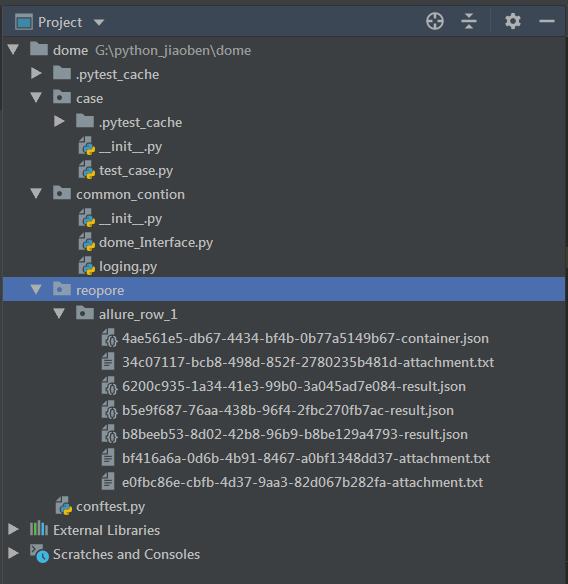
2、dome>allure serve reopore/allure_row_1
执行命令后将收集的数据加载到allure报告中,执行结果:

会自动使用默认浏览器打开报告
报告样式展示如下:

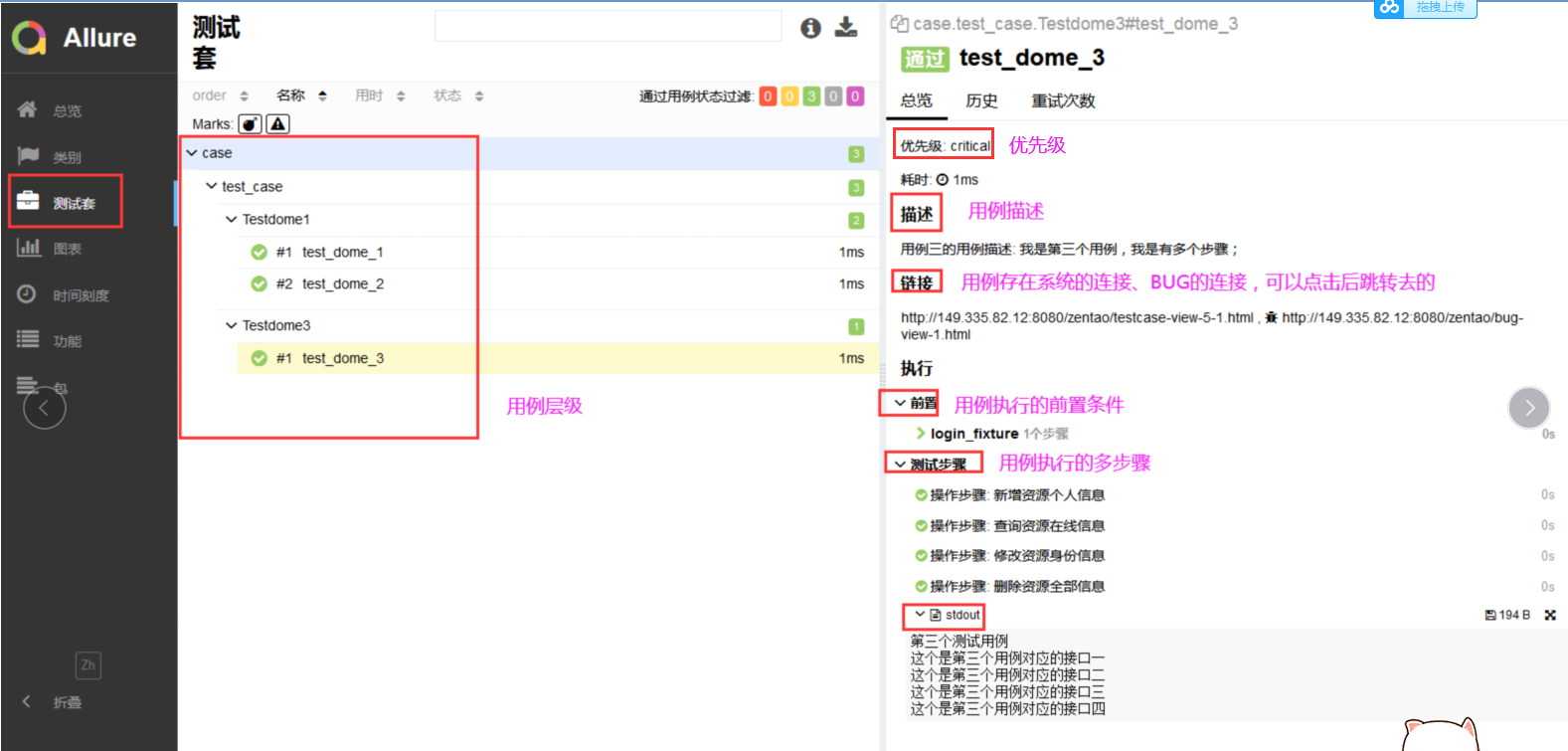
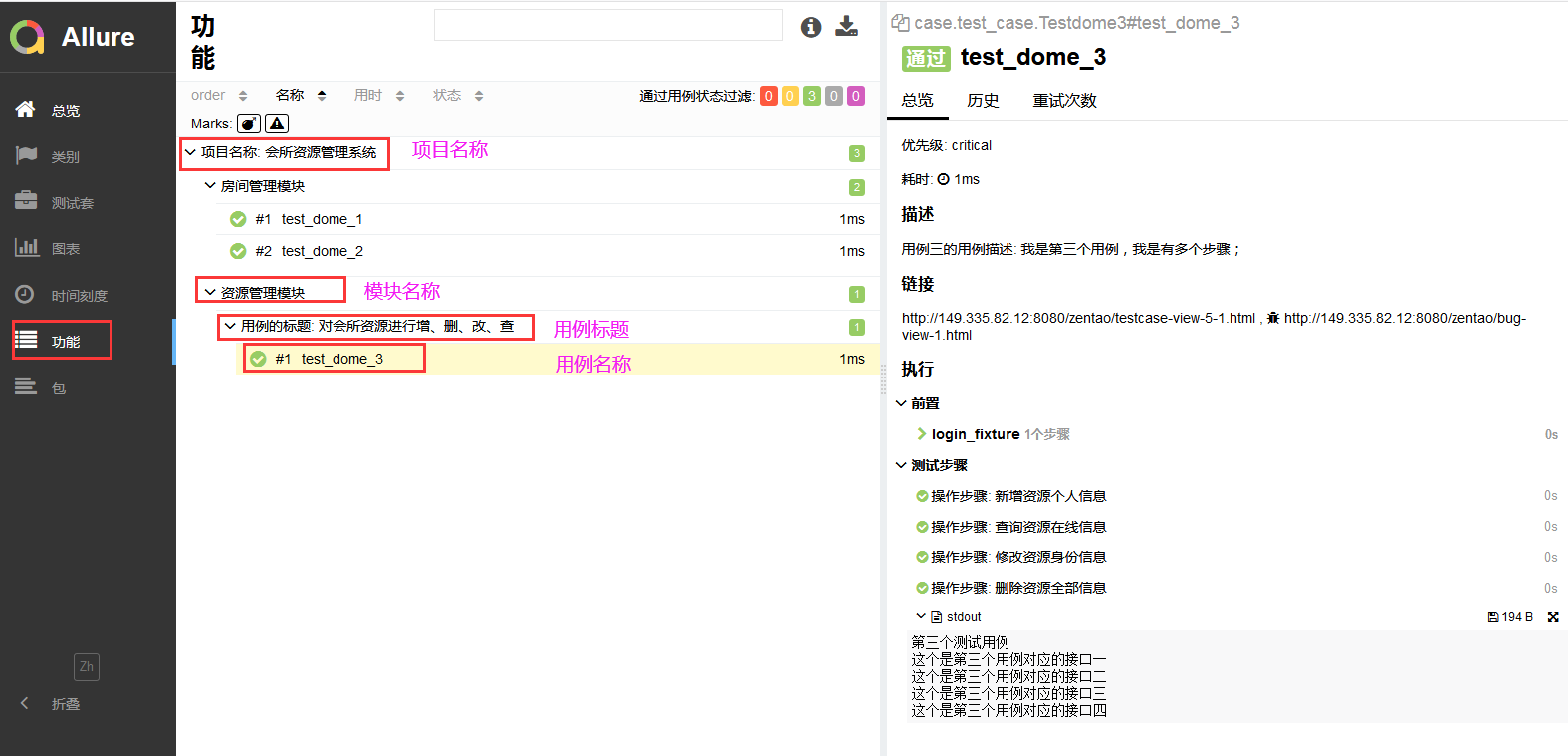
以上就是allure的各种装饰器加载后展示的报告的样式了。
最后感谢每一个认真阅读我文章的人,礼尚往来总是要有的,虽然不是什么很值钱的东西,如果你用得到的话可以直接拿走:
这些资料,对于【软件测试】的朋友来说应该是最全面最完整的备战仓库,这个仓库也陪伴上万个测试工程师们走过最艰难的路程,希望也能帮助到你!







)
)




)
)
以IP地址安装)



发布/订阅)

